Analytics, per molto tempo sono stati qualcosa cheerano interessati solo i webmaster. A meno che tu non avessi il tuo sito web o blog, è probabile che non ne avessi bisogno. Tutto è cambiato con i siti di social media come Facebook e Twitter e le analisi sono diventate rilevanti per tutti. Né gli utenti di Facebook né Twitter sono affamati di tali servizi; Internet è disseminato di grandi nomi come HootSuite e molti altri più piccoli che ti diranno quanti "mi piace" ha ricevuto un post di Facebook, quanti nuovi follower hai guadagnato, quante volte qualcosa che hai twittato è stato ritwittato e altro ancora. Se le analisi ti interessano, sarai lieto di sapere che Twitter ha reso le sue analisi pubblicamente disponibili a tutti, per rappresentare graficamente il numero di nuovi follower, non seguire e retweet ecc. Su una sequenza temporale. Non sono ancora molto sofisticati, e nemmeno vivono; la visualizzazione dei dati aggregati richiede 6 ore e al momento sembra che stia segnalando il numero di clic sui link in modo impreciso. I tuoi dati possono essere esportati nei formati CSV e XLS. Se hai utilizzato Google Analytics, non rimarrai impressionato, ma questo è Twitter e misura diverse variabili lungo parametri diversi.
Per accedere all'analisi di Twitter, visitare il link alla fine. Apri la scheda "Analytics" e seleziona "Attività della sequenza temporale".

Il grafico rimarrà vuoto per un po 'e datidovrebbe caricare nel tempo. Noterai che devi accedere ad Analytics, anche se hai già effettuato l'accesso a Twitter. Scorri verso il basso per visualizzare i dati storici. I tuoi tweet sono classificati in tre schede: "Migliore", "Buono" e "Tutto". Per ogni tweet, puoi vedere quante volte è stato favorito, ritwittato e risposto. Per i tweet con collegamenti, puoi vedere accanto al tweet stesso se è stato fatto clic, nonché il numero di volte in cui è stato fatto clic.
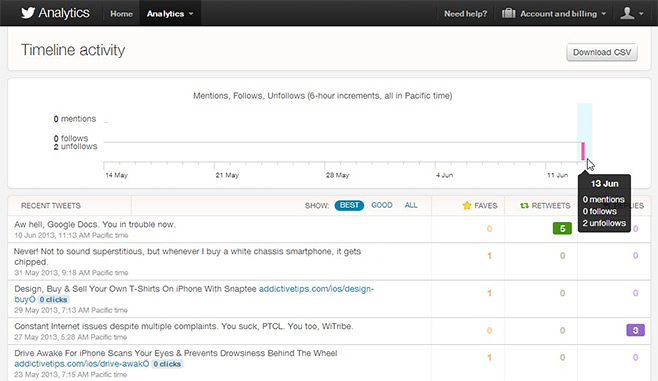
In alto a destra, c'è un pulsante "Scarica CSV"che ti permetterà di scaricare i tuoi dati analitici. Puoi scaricarlo per l'attuale, il giorno precedente. l'ultima settimana, gli ultimi 30 giorni o gli ultimi 3 mesi. In alternativa, è possibile specificare un intervallo di date e un periodo di tempo per i dati che si desidera scaricare.
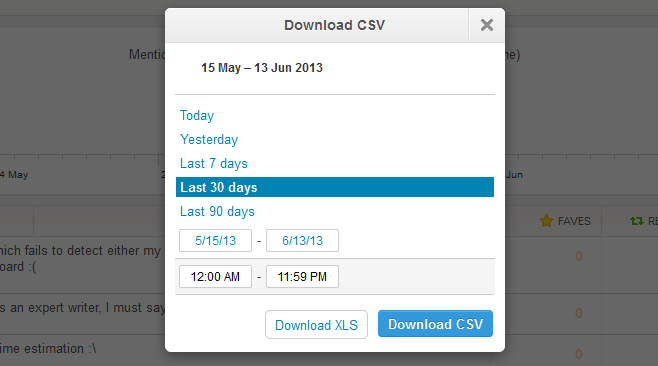
Le analisi al momento sono piuttosto basilari esono stati appena resi disponibili per tutti gli utenti. Per chiunque stia utilizzando un servizio più sofisticato - uno che può darti figure dal vivo - questa non sarà una tentazione. L'analisi può essere utile ma Twitter non fornisce ancora analisi dal vivo e questo tipo di dati aggregati è probabilmente meno utile per scopi seri. Tuttavia, l'utente occasionale che non sta già utilizzando un servizio di analisi li troverà interessanti e approfonditi. I dati scaricati possono essere utilizzati in modo più intelligente, ma per ora i grafici sono limitati e non ci sono opzioni di tracciamento personalizzate.
Visita Twitter Analytics













Commenti